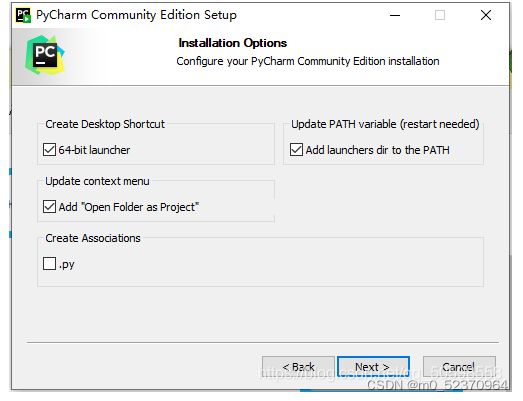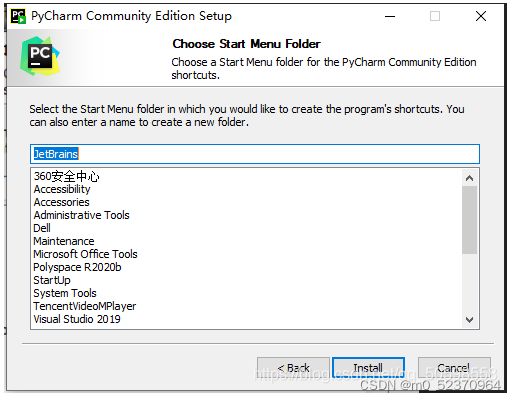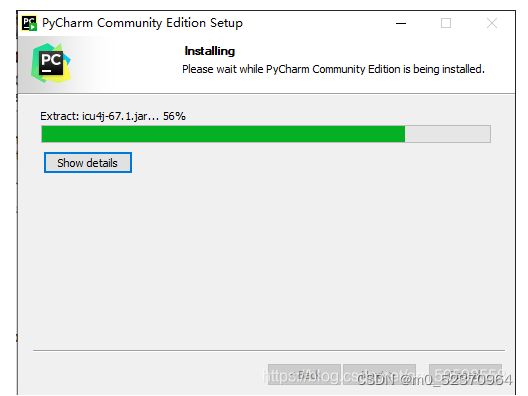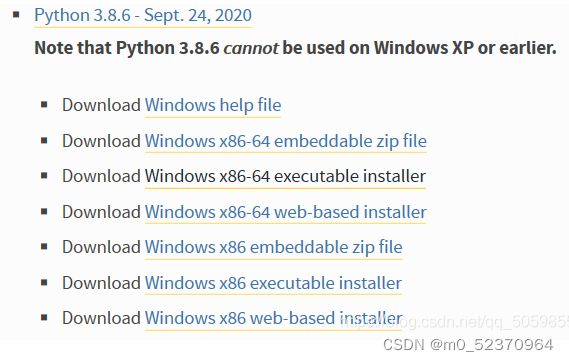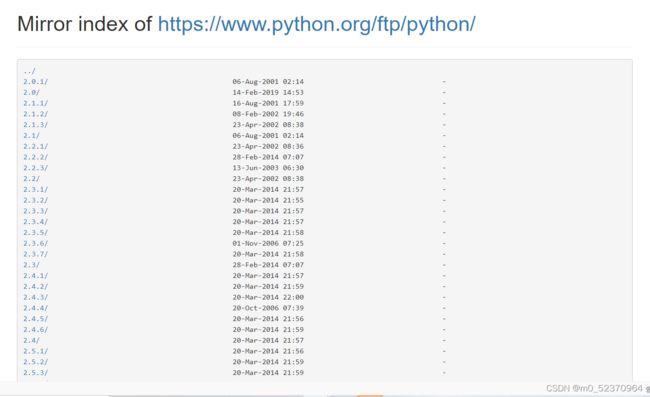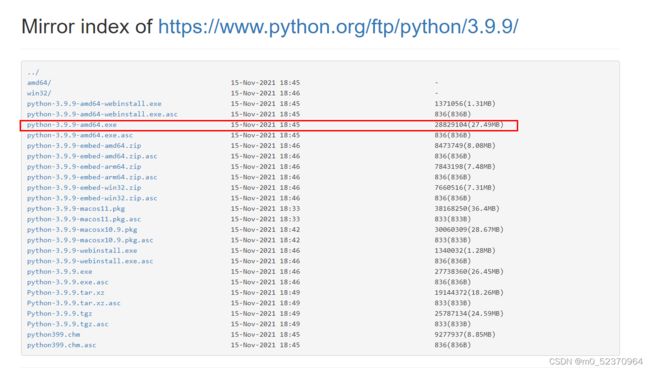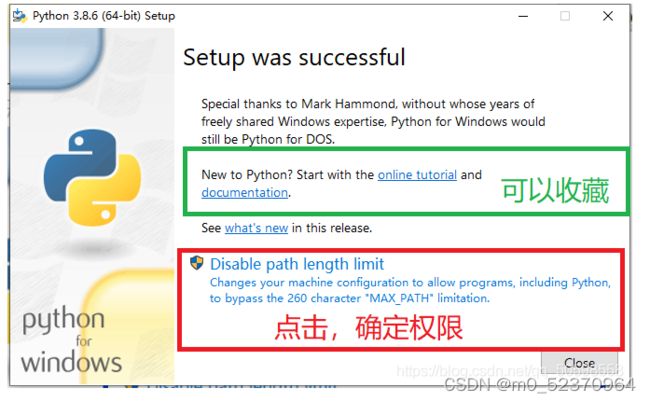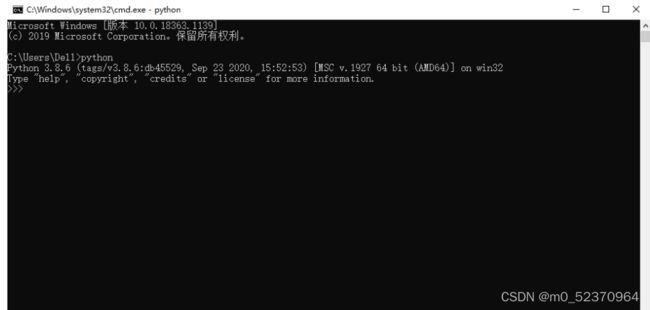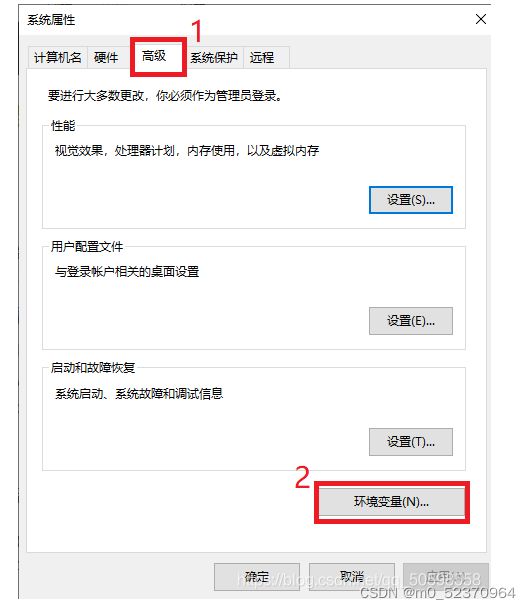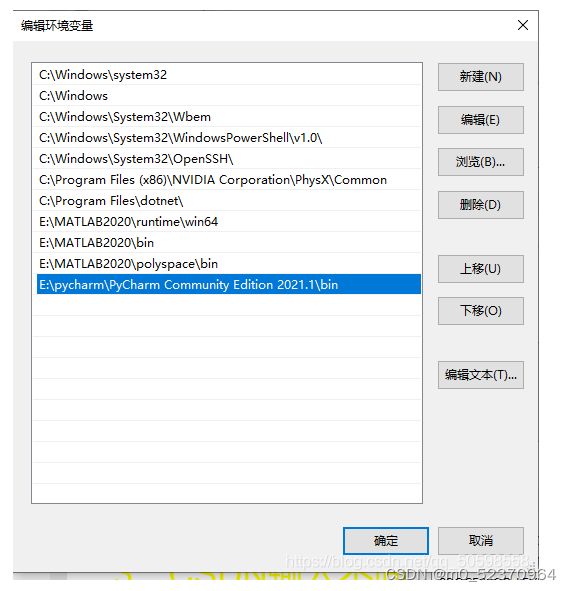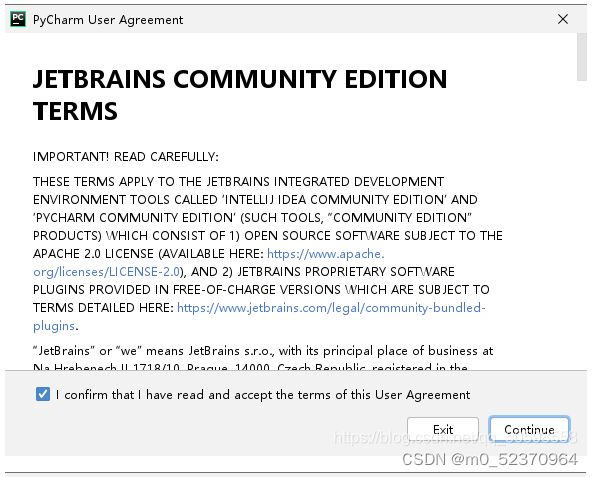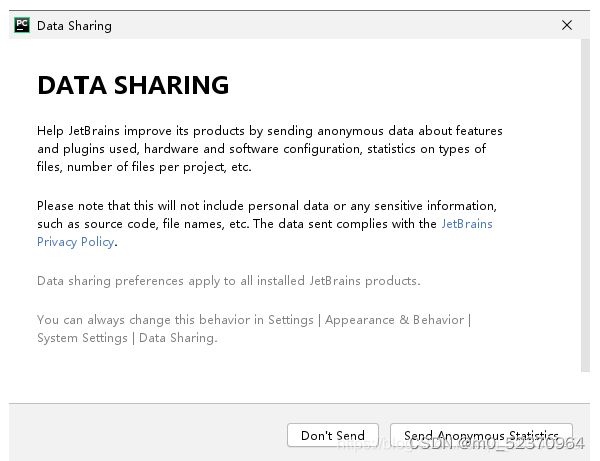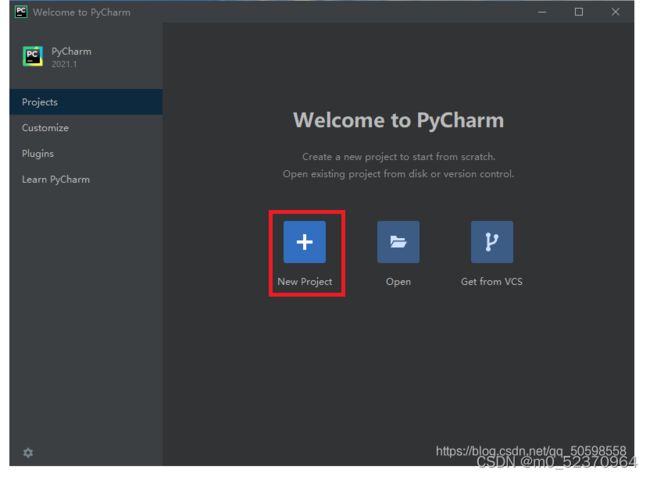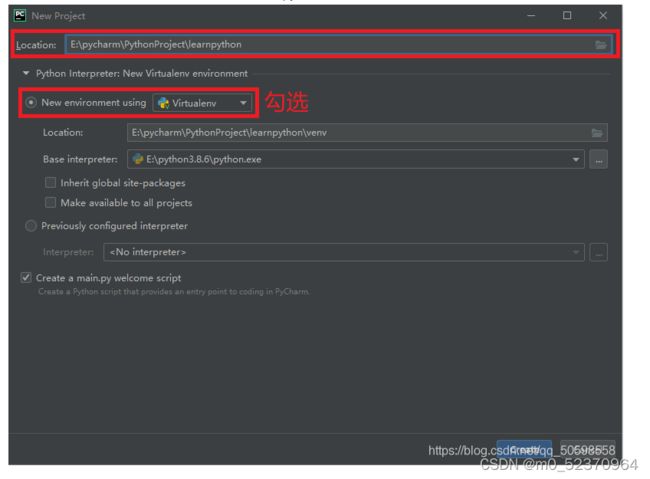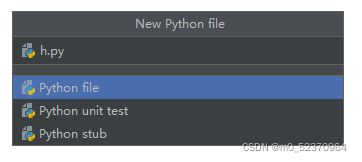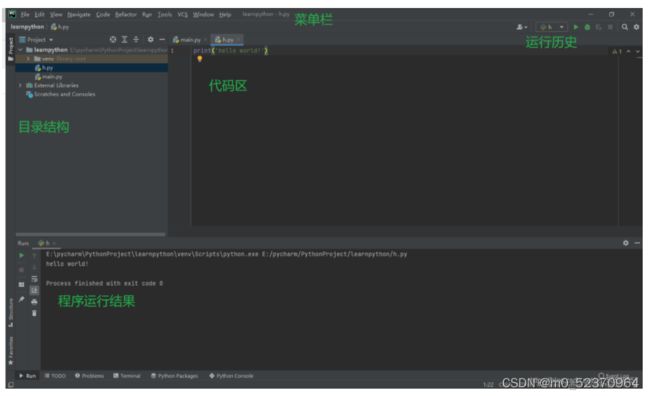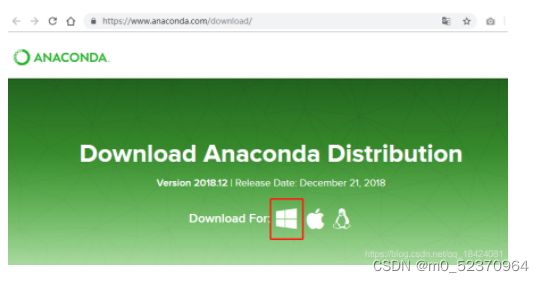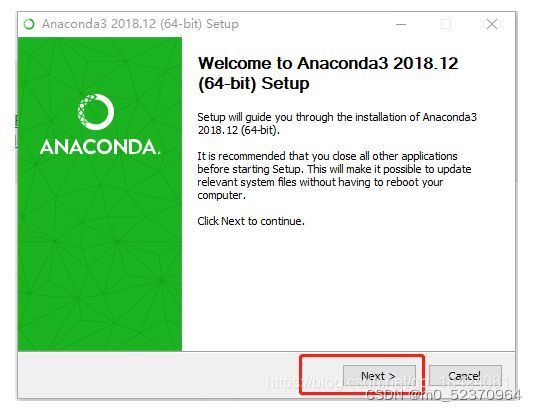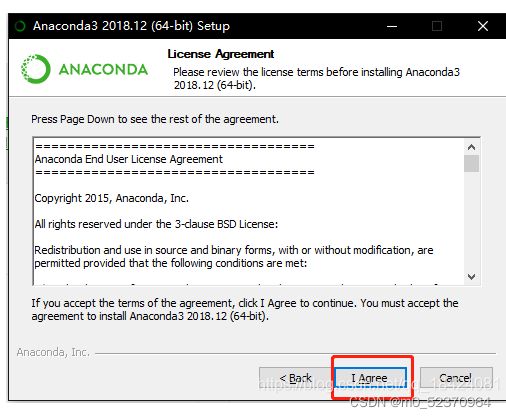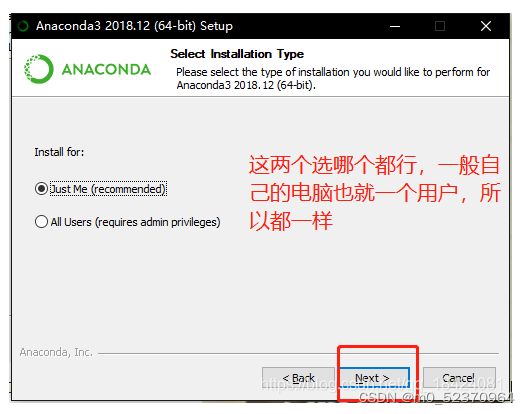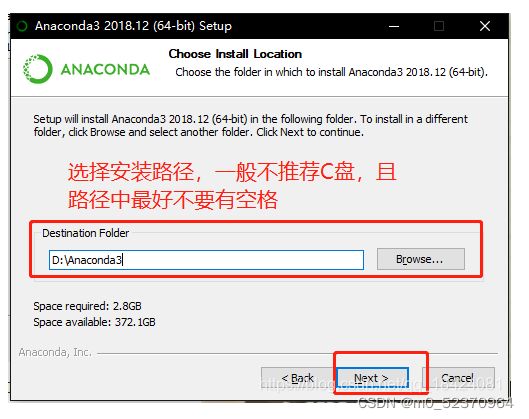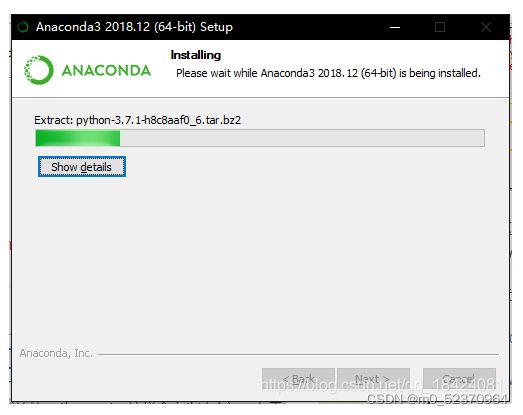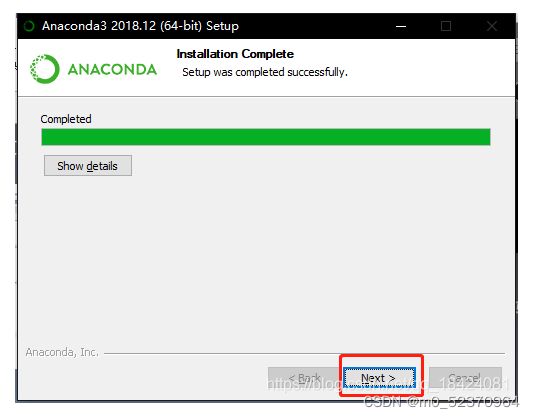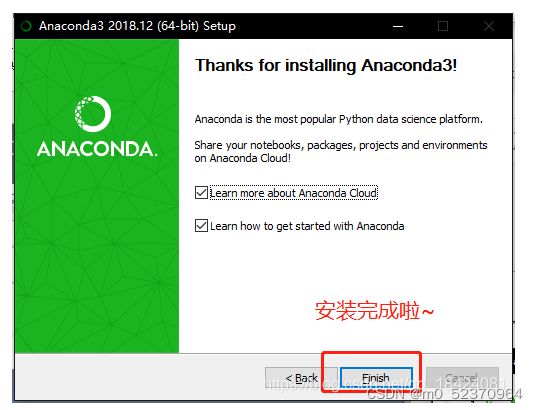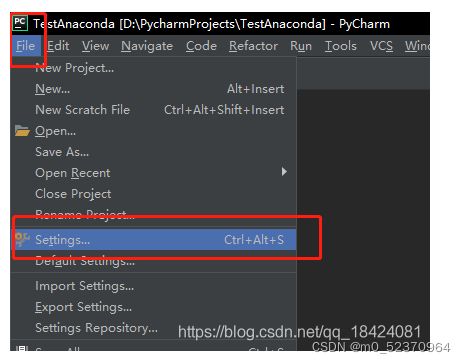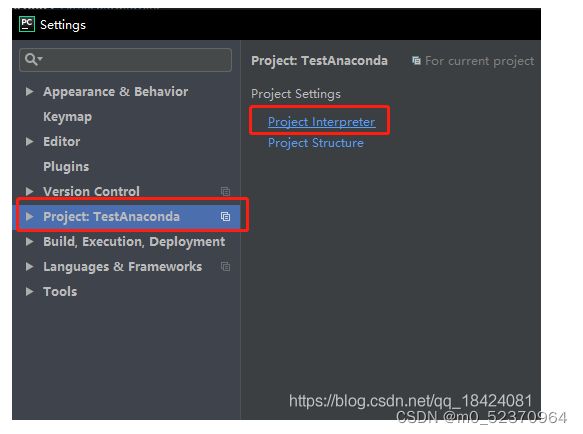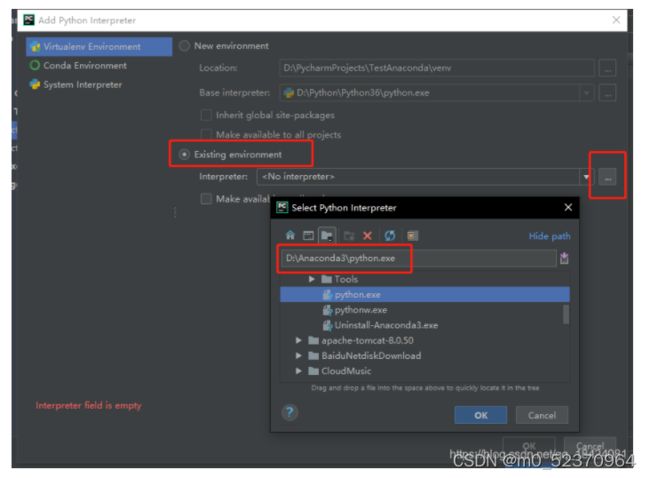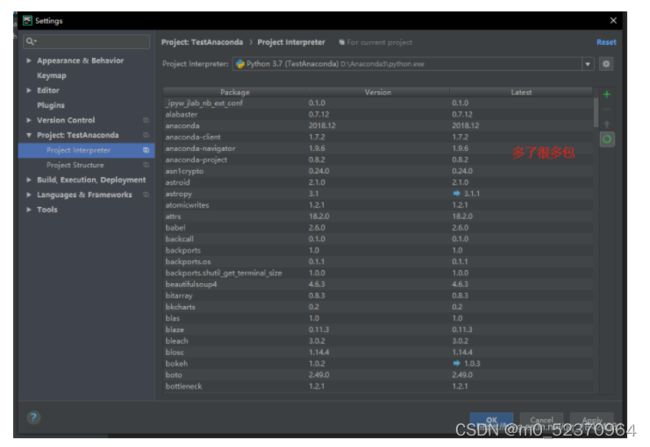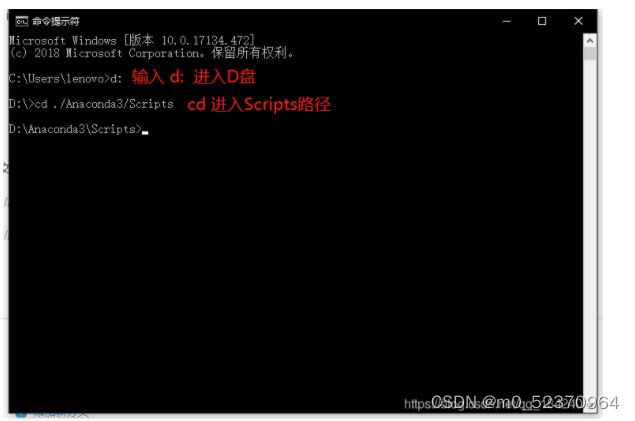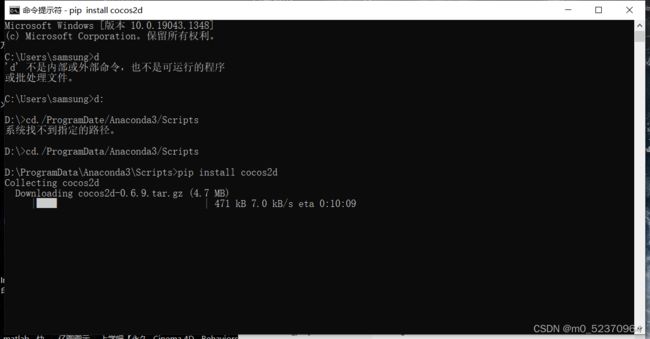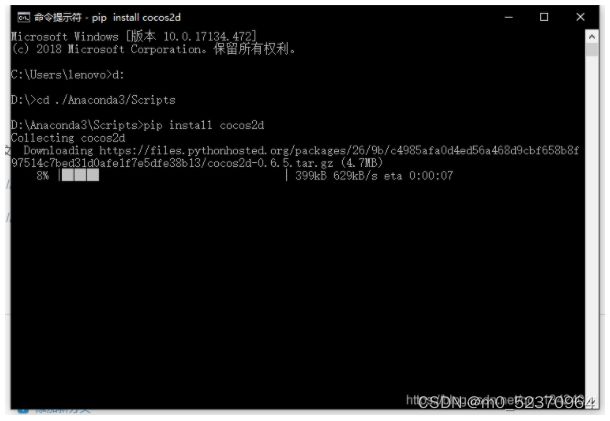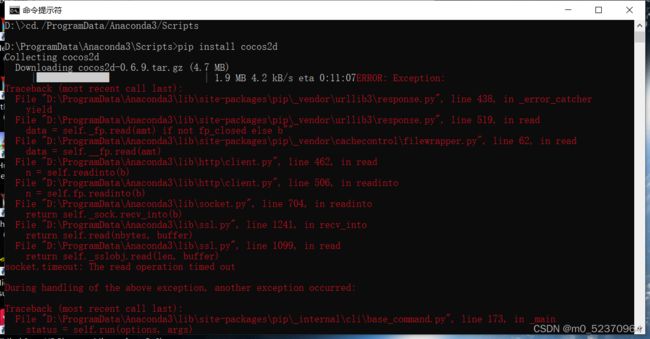Windows下安装PyCharm2021教程+PyCharm配置Anaconda环境教程
Windows安装PyCharm2021教程
一、下载安装PyCharm
二、安装Python
三、配置PyCharm环境
四、使用PyCharm
五、PyCharm简介
一、下载安装PyCharm
1、进入官网PyCharm的下载地址:链接: http://www.jetbrains.com/pycharm/download/#section=windows.
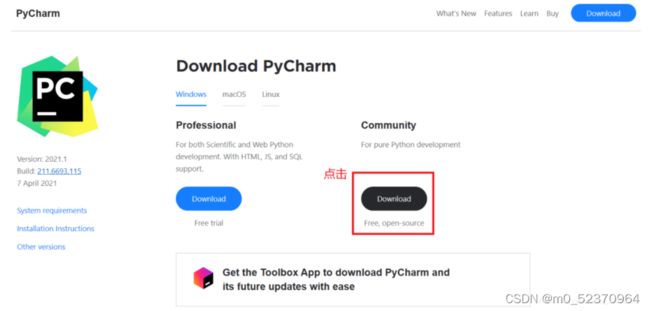
2、professional表示专业版,community是社区版,推荐安装社区版,因为是免费使用的,我选择的是社区版,下载文件的储存位置出现pycharm-community-版本号。
3、点击安装,修改安装路径,建议安装C盘以外位置,修改好以后,点击Next。
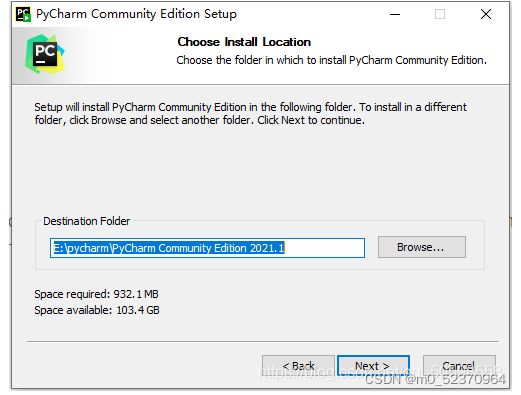
4、建议不选择.py选项,这是关联文件,如果打钩了,以后电脑双击.java文件就会用它打开。
5、接下来点击Install,出现安装界面。
二、安装Python
6、如果之前没有下载有Python解释器的话,需要下载python解释器,不然pycharm孤掌难鸣。进入python官方网站: https://www.python.org/.
7、如下图所示,选择需要的python版本号,点击Download,我选择的是python3.8.6-executable可执行版。
注:
①Windows x86-64 表示的是64位windows操作系统;
②Windows x86表示32位windows操作系统;
③web-based install表示在线安装,下载的是一个exe可执行程序,双击后,该程序自动下载安装文件进行安装,因为是在线安装,必须有网络;
④executable install表示的是程序安装,下载的是一个exe可执行程序,打开安装即可;
⑤embeddable zip file里面的zip是不是很熟悉,所以表面下载是一个压缩文件,解压后即表示安装完成。
官网下载太慢解决方法:淘宝国内镜像
下载传送门
http://npm.taobao.org/mirrors/python/
8、下载成功后,找到Python安装包路径,打开安装包。
![]()
9、打开我们首先将所有的框框都勾选到,点击下面的Customize installation。
10、这个是全部勾选,然后点击next。
11、下图第一个可以不勾选,但是其他的需要勾选,而下面的Customize install location是指定Python的安装路径。我选择的是E盘,设置好后点击install。
12、开始安装
13、安装成功后,点击Disable path length limit,python安装完成。
14、检查环境变量配置:(此步骤也可以跳过)
打开win键 + r ,弹出运行框,输入cmd,打开cmd命令行窗口。输入python后按Enter键,如果能进入python的命令行窗口,表示Python环境变量配置成功。
至此,Python 3.8.6 安装完成
三、配置PyCharm环境
在创建项目之前,需要确认是否添加环境变量,也就是bin文件路径是否添加到系统环境变量中,如果没有添加,可能会导致创建项目时选择不了Python解释器。
15、右键我的电脑,点击属性,弹出如下界面
16、点击“高级系统设置”,点击“环境变量”。
17、找到系统变量里面的Path,双击编辑,点击新建,将pycharm程序路径(桌面右键图标-打开文件的所在位置)复制,点击“确定”。
19、第一次使用,选择创建新项目“New Project”。
20、修改项目存放目录,建议C盘以外,其它默认即可,“learnpython”是我定义的项目名称。
21、选中项目名称learnpython,点击鼠标“右键”,选择“New”,然后选择“Python File”。
22、创建一个名字是:h.py的python文件。
23、添加测试代码,就简单打印一个“hello world!”,所有编程小白第一个程序。
print(‘hello world!’)
![]()
24、按“Ctrl+F5”或者去找“小绿三角”运行代码,运行结果 。
————————————————
版权声明:本文为CSDN博主「学习H」的原创文章,遵循CC 4.0 BY-SA版权协议,转载请附上原文出处链接及本声明。
原文链接:https://blog.csdn.net/qq_50598558/article/details/115611398
Windows下PyCharm配置Anaconda环境教程
目录
首先来明确一下Python、PyCharm和Anaconda的关系
那么如何将Anaconda集成到PyCharm中呢?
(1)安装Anaconda。
(2)在PyCharm导入Anaconda
(3)在Anaconda中安装新的Python包
首先来明确一下Python、PyCharm和Anaconda的关系
1、Python是一种解释型、面向对象、动态数据类型的高级程序设计语言。
虽然Python3.5自带了一个解释器IDLE用来执行.py脚本,但是却不利于我们书写调试大量的代码。常见的是用Notepade++写完脚本,再用idle来执行,但却不便于调试。这时候就出现了PyCharm等IDE,来帮助我们调试开发。
2、PyCharm是一种Python IDE,带有一整套可以帮助用户在使用Python语言开发时提高其效率的工具,比如调试、语法高亮、Project管理、代码跳转、智能提示、自动完成、单元测试、版本控制。此外,该IDE提供了一些高级功能,以用于支持Django框架下的专业Web开发。
但是Python自身缺少numpy、matplotlib、scipy、scikit-learn....等一系列包,需要我们用pip来导入这些包才能进行相应运算(在cmd终端输入:pip install numpy就能安装numpy包了。)
虽然PyCharm也能自动搜索和下载包,但是但是总是会遇到有些包下载失败或查询不到,很不方便,此时就出现了Anaconda大蟒蛇来解决这个问题。
3、Anaconda是一个开源的Python发行版本。其包含了720多个数据科学相关的开源包,在数据可视化、机器学习、深度学习等多方面都有涉及。不仅可以做数据分析,甚至可以用在大数据和人工智能领域。因为包含了大量的科学包,Anaconda 的下载文件比较大(约 531 MB),如果只需要某些包,或者需要节省带宽或存储空间,也可以使用Miniconda这个较小的发行版(仅包含conda和 Python)。
Anaconda通过管理工具包、开发环境、Python版本,大大简化了工作流程。不仅可以方便地安装、更新、卸载工具包,而且安装时能自动安装相应的依赖包,同时还能使用不同的虚拟环境隔离不同要求的项目。
也就是说,Anaconda自带很多Python包,有了Anaconda就不用再对这些包进行安装了。而且在PyCharm中可以查看这些包,如果需要的包在系统中不存在,也可以很省心的进行包的在线下载,省事省力省心~~
那么如何将Anaconda集成到PyCharm中呢?
(1)安装Anaconda。
1、进入Anaconda官网下载Anaconda,官网下载地址:https://www.anaconda.com/download/
点击需要的版本进行下载,我这里选的是Windows版。
可以选择Python的版本,我这里选的是Python3
2、打开下载的.exe文件来安装Anaconda,安装流程如下
注意:这里建议第二个选项不要打钩(因为我们有可能平时使用的是默认的python.ext,这样会产生冲突),在需要的时候我们可以在pycharm中找到文件的安装位置进行添加即可,单击“Install”,之后便可进行安装,然后等待安装完成。
(2)在PyCharm导入Anaconda
打开PyCharm,点击File -> Settings,如下所示:
打开Project Interpreter页,
添加Anaconda中Python解释器(Anaconda安装目录下的python.exe)
点击OK,就能看到Settings->Project Interpreter的页面多了很多包
完成~
(3)在Anaconda中安装新的Python包
打开“cmd”窗口(快捷键win+R,然后输入“cmd”),将当前目录定位到anaconda的目录,记住要定位到其中的Scripts目录中,我的目录是“D:\Anaconda3\Scripts”,所以我定位到了这个文件位置。如下图:
我自己的是这个位置
然后就可以使用pip进行安装了,记住这个pip是anaconda的pip工具(如果你装过python.exe的话,那么你的用户目录中的pip也是可以操作的,不过那里的pip就不是anaconda中的了,所以,请记住一定要切换到这个目录后进行pip安装),在这里我是使用了pip install cocos2d的命令进行了“cocos2d”这个包的安装,之后便是等待安装完成即可。
下面是我的电脑出现的问题:
找了原因:Traceback (most recent call last):异常_zhoubbt的博客-CSDN博客今天运行代码,这段代码很有意识,就是有时候会报错,有时候又可以正常运行,看了一下报了这个错Traceback (most recent call last):通常很难出现这样的错误。只能一点点排除: 1.磁盘空间满了。 比如/tmp, /var 或者是/分区满了。 2.文件读写错误,在临时目录里,某些文件被锁,无法读写导致 3.内存不足(这个可能性小),你可以将占用内存多的程序去掉 4.你是https://blog.csdn.net/zhoubbt/article/details/53982329
但是我重试了一下又可以了
以上就是超详细超的Windows下PyCharm配置Anaconda环境教程
————————————————
版权声明:本文为CSDN博主「四四十六」的原创文章,遵循CC 4.0 BY-SA版权协议,转载请附上原文出处链接及本声明。
原文链接:https://blog.csdn.net/qq_18424081/article/details/85856713